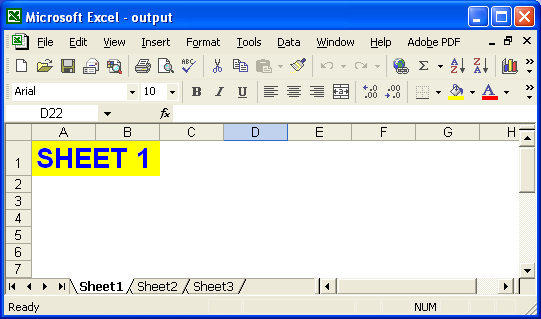Показать и скрыть элементы
Показать и скрыть рабочий лист
Файл Excel может иметь один или несколько рабочих листов. Всякий раз, когда мы создаем файл Excel, мы добавляем рабочие листы в файл Excel, в котором мы работаем. Каждый рабочий лист в файле Excel независим от другого рабочего листа, поскольку имеет свои собственные данные, настройки форматирования и т. д. Иногда разработчикам может потребоваться сделать несколько рабочих листов скрытыми, а другие видимыми в файле Excel для их собственных интересов. Так,Aspose.Cells позволяет разработчикам контролировать видимость рабочих листов в своих файлах Excel.
Управление видимостью рабочих листов:
Aspose.Cells предоставляет класс,Рабочая тетрадь который представляет файл Excel.Рабочая тетрадь класс содержитРабочий листКоллекция что позволяет получить доступ к каждому рабочему листу в файле Excel.
Рабочий лист представленРабочий лист учебный класс.Рабочий лист Класс предоставляет широкий спектр свойств и методов для управления рабочим листом. Но для управления видимостью рабочего листа разработчики могут использоватьsetVisible методРабочий лист учебный класс.
Делаем рабочий лист видимым
Разработчики могут сделать рабочий лист видимым, передавистинный как параметр кsetVisible методРабочий лист учебный класс.
Скрытие рабочего листа
Разработчики могут скрыть рабочий лист, передавЛОЖЬ как параметр кsetVisible методРабочий лист учебный класс.
Пример:
Ниже приведен полный пример, демонстрирующий использованиеsetVisible (ложь) методРабочий лист класс, чтобы скрыть первый рабочий лист файла Excel.
Рабочий лист - до изменения:
На скриншоте ниже вы можете видеть, чтоКнига1.xls файл содержит три рабочих листа:Лист1 , Лист2 иЛист3 .
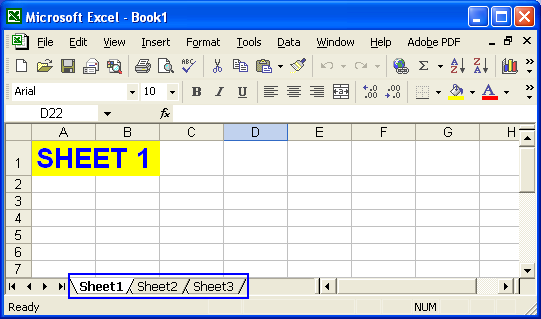
Фигура: Просмотр рабочего листа до внесения каких-либо изменений
Рабочий лист — после выполнения примера кода:
Книга1.xls файл открывается с помощьюРабочая тетрадькласс, а затем первый рабочий листКнига1.xls файл сделан скрытым. Измененный файл сохраняется каквывод.xls файл, графический вид которого показан ниже:
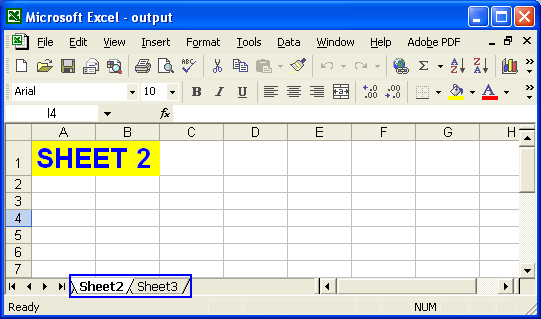
Фигура: Вид рабочего листа после модификации
Установка типа видимости
Вы также можете скрыть рабочие листы особым образом. Эта функция может скрыть рабочий лист, так что единственный способ снова сделать его видимым — датьТип видимости.VERY_HIDDEN как значение параметра дляsetVisibilityType метод в коде (здесь следует отметить, что пользователь не может сделать объект видимым в MS Excel напрямую, используя его пункты меню). Пользователи также могут использоватьgetVisibilityType метод, чтобы проверить, помечен ли лист как VeryHidden или нет.
Показать или скрыть вкладки
Если вы внимательно посмотрите в конец файла Excel Microsoft, вы увидите ряд элементов управления. К ним относятся:
- Вкладки листа.
- Кнопки прокрутки вкладок.
Вкладки листов представляют рабочие листы в файле Excel. Щелкните любую вкладку, чтобы переключиться на этот рабочий лист. Чем больше рабочих листов в рабочей книге, тем больше вкладок листов. Если в файле Excel много рабочих листов, вам нужны кнопки для навигации по ним. Итак, Microsoft Excel предоставляет кнопки прокрутки вкладок для прокрутки вкладок листа.
Вкладки листов и кнопки прокрутки вкладок
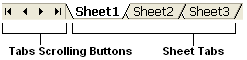
Используя Aspose.Cells, разработчики могут контролировать видимость вкладок листа и кнопок прокрутки вкладок в файлах Excel.
Управление видимостью вкладок: Aspose.Cells предоставляет класс,Рабочая тетрадь , представляющий файл Excel Microsoft.Рабочая тетрадь Класс предоставляет широкий спектр свойств и методов для управления файлом Excel.
Скрытие вкладок
Скрыть вкладки в файле Excel, установивРабочая тетрадь учебный класс'getSettings().setShowTabs(false) метод.
Делаем вкладки видимыми
Сделайте вкладки видимыми с помощьюРабочая тетрадь учебный класс'getSettings().setShowTabs(true) метод.
Полный пример кода:
Ниже приведен полный пример, который открывает файл Excel (book1.xls), скрывает его вкладки и сохраняет измененный файл как output.xls.
Вы можете видеть, что файл Book1.xls содержит вкладки на рисунке ниже. После выполнения кода примера вкладки скрыты, как видно из скриншота файла output.xls ниже.
book1.xls: файл Excel до каких-либо изменений
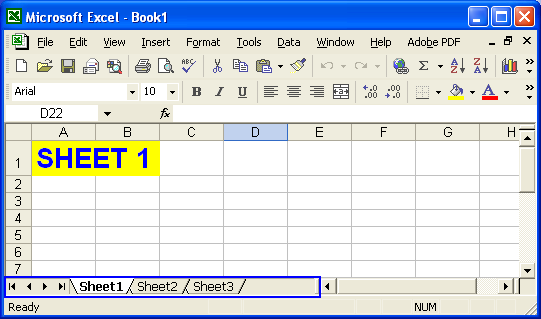
output.xls: файл Excel после модификации
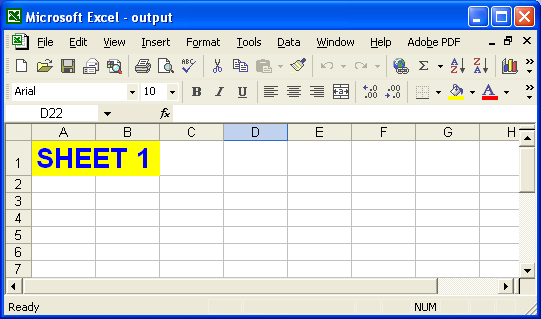
Показать и скрыть строки и столбцы
Все рабочие листы в файле Excel состоят из ячеек, расположенных в строках и столбцах. Все строки и столбцы имеют уникальные значения, которые используются для их идентификации и идентификации отдельных ячеек. Например, строки пронумерованы — 1, 2, 3, 4 и т. д. — а столбцы упорядочены в алфавитном порядке — A, B, C, D и т. д. Значения строк и столбцов отображаются в заголовках. Используя Aspose.Cells, разработчики могут контролировать видимость этих заголовков строк и столбцов.
Управление видимостью рабочих листов:
Aspose.Cells предоставляет класс,Рабочая тетрадь, представляющий файл Excel Microsoft. Класс Workbook содержит коллекцию WorksheetCollection, которая обеспечивает доступ к каждому рабочему листу в файле Excel.
Рабочий лист представленРабочий листучебный класс. Класс Worksheet предоставляет широкий набор свойств и методов для управления рабочими листами. Чтобы управлять видимостью заголовков строк и столбцов, используйте класс Worksheet.setRowColumnHeadersVisible метод.
Скрытие заголовков строк/столбцов
Скрыть заголовки строк и столбцов с помощьюРабочий лист учебный класс'setRowColumnHeadersVisible (ложь) метод.
Отображение заголовков строк/столбцов
Сделайте заголовки строк и столбцов видимыми с помощьюРабочий лист учебный класс'setRowColumnHeadersVisible (истина) метод.
Ниже приведен полный пример, демонстрирующий, как использоватьРабочий лист учебный класс'setRowColumnHeadersVisible (ложь) способ скрыть заголовки строк и столбцов первого рабочего листа файла Excel.
На приведенном ниже снимке экрана показано, что Book1.xls содержит три рабочих листа: Sheet1, Sheet2 и Sheet3. Каждый рабочий лист показывает заголовки строк и столбцов.
Book1.xls: рабочий лист до изменения
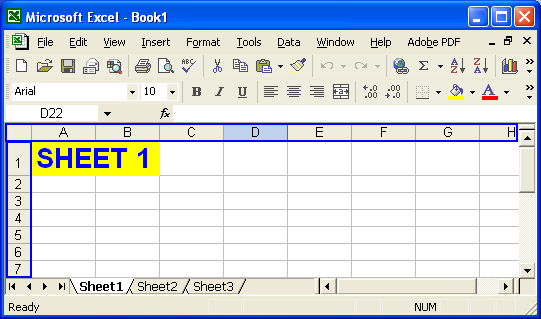
Book1.xls открывается с помощьюРабочая тетрадь class», а заголовки строк и столбцов на первом листе скрыты. Измененный файл сохраняется как output.xls.
Вид рабочего листа после модификации
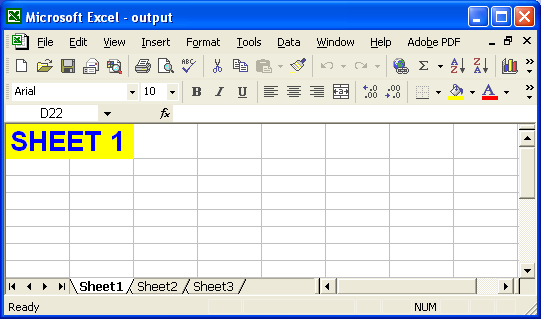
Показать и скрыть полосы прокрутки
Полосы прокрутки очень часто используются для навигации по содержимому любого файла. Обычно существует два вида полос прокрутки:
- Вертикальные полосы прокрутки
- Горизонтальные полосы прокрутки
Microsoft Excel также предоставляет горизонтальные и вертикальные полосы прокрутки, чтобы пользователи могли прокручивать содержимое рабочего листа. Используя Aspose.Cells, разработчики могут управлять видимостью обоих типов полос прокрутки в файлах Excel.
Управление видимостью полос прокрутки:
Aspose.Cells предоставляет класс,Рабочая тетрадь который представляет файл Excel.Рабочая тетрадь Класс предоставляет широкий спектр свойств и методов для управления файлом Excel. Но для управления видимостью полос прокрутки в файле Excel разработчики могут использоватьsetVScrollBarVisible & setHScrollBarVisible методыРабочая тетрадь учебный класс.
Скрытие полос прокрутки
Скройте полосы прокрутки, установивРабочая тетрадь учебный класс'setVScrollBarVisible или жеsetHScrollBarVisible методыЛОЖЬ.
Делаем полосы прокрутки видимыми
Сделайте полосы прокрутки видимыми, установив класс Workbook.setVScrollBarVisible или жеsetHScrollBarVisible методыистинный.
Полный пример кода:
Ниже приведен полный код, который открывает файл Excel, book1.xls, скрывает обе полосы прокрутки, а затем сохраняет измененный файл как output.xls.
На снимке экрана ниже показан файл Book1.xls, содержащий обе полосы прокрутки. Измененный файл сохраняется как файл output.xls, также показанный ниже.
Book1.xls: файл Excel до каких-либо изменений
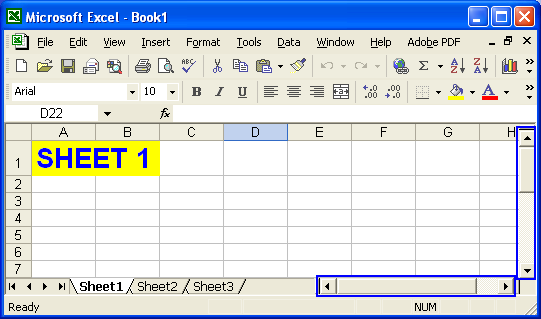
output.xls: файл Excel после модификации
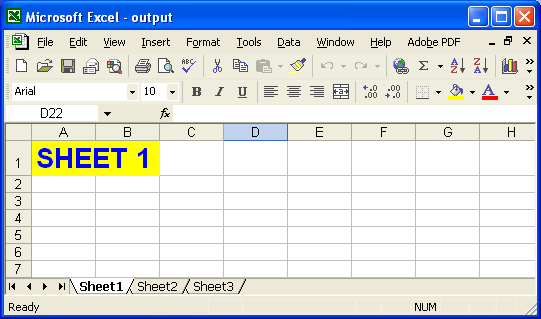
Показать и скрыть линии сетки
Все рабочие листы Excel Microsoft имеют линии сетки по умолчанию. Они помогают разграничить ячейки, чтобы было легко вводить данные в определенные ячейки. Линии сетки позволяют нам рассматривать рабочий лист как набор ячеек, где каждую ячейку легко идентифицировать.
Aspose.Cells также позволяет контролировать видимость линий сетки.
Управление видимостью линий сетки
Aspose.Cells предоставляет класс,Рабочая тетрадь который представляет собой файл Excel Microsoft.Рабочая тетрадь класс содержитРабочий листКоллекция который позволяет получить доступ к каждому рабочему листу в файле.
Рабочий лист представленРабочий лист учебный класс.Рабочий лист Класс предоставляет широкий спектр свойств и методов для управления рабочими листами. Для управления видимостью линий сетки используйтеРабочий лист учебный класс'setGridlinesVisible метод.
Делаем линии сетки видимыми
Чтобы сделать линии сетки видимыми, используйте кнопкуРабочий лист учебный класс'setGridlinesVisible (истина) метод.
Скрытие линий сетки
Скрыть линии сетки с помощьюРабочий лист учебный класс'setGridlinesVisible (ложь) метод.
Пример: скрытие линий сетки на определенном рабочем листе
Пример ниже демонстрирует использованиеРабочий лист учебный класс'setGridlinesVisible (ложь) способ скрыть линии сетки первого рабочего листа файла Excel.
На приведенном ниже снимке экрана показано, что файл Book1.xls содержит три рабочих листа: Sheet1, Sheet2 и Sheet3. Все эти рабочие листы имеют линии сетки.
Вид рабочего листа до изменения
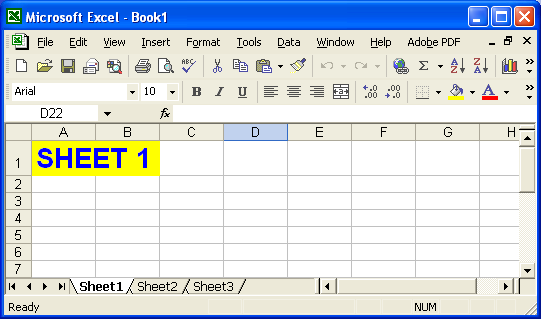
Файл Book1.xls открывается с помощьюРабочая тетрадь class, а затем линии сетки первого рабочего листа скрываются. Измененный файл сохраняется как файл output.xls.
Вид рабочего листа после модификации